联想电脑作为一家知名的电脑品牌,深受用户喜爱。然而,由于长时间使用或其他原因,我们可能需要重新安装操作系统来优化电脑性能。本篇文章将为您介绍如何在联想电脑上安装Win7系统,并提供详细的步骤指南。无论您是否有相关经验,我们相信本篇教程都能帮助您成功安装系统。
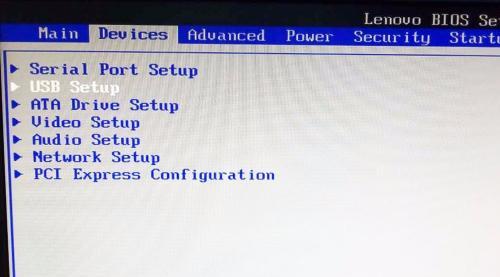
一、准备工作——备份数据以及所需材料的准备
在开始安装Win7系统之前,首先需要备份您的重要数据以防丢失。同时还需要准备一台可靠的联想电脑和Win7系统安装盘。
二、BIOS设置——设置引导优先顺序
通过重启联想电脑,按下相应的按键(通常是F2或Delete键)进入BIOS设置界面。在“Boot”或“启动”选项中,将光驱设置为第一启动设备。
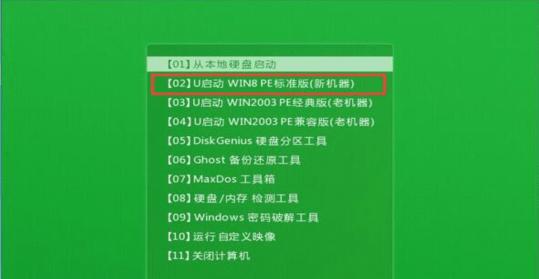
三、系统安装——从光驱引导安装Win7系统
将Win7系统安装盘插入光驱后,重启电脑。按照屏幕上的指示,选择“从光驱启动”,然后按任意键开始安装过程。
四、系统语言与时间设置——根据个人喜好进行调整
在安装过程中,系统会要求您选择语言、时间和货币格式等设置。根据自己的偏好进行调整,并点击“下一步”。
五、许可协议与系统版本选择——仔细阅读并选择合适的版本
阅读许可协议后,勾选“我接受许可协议”并点击“下一步”。接下来,您可以选择要安装的Win7系统版本,根据自己的需求进行选择。
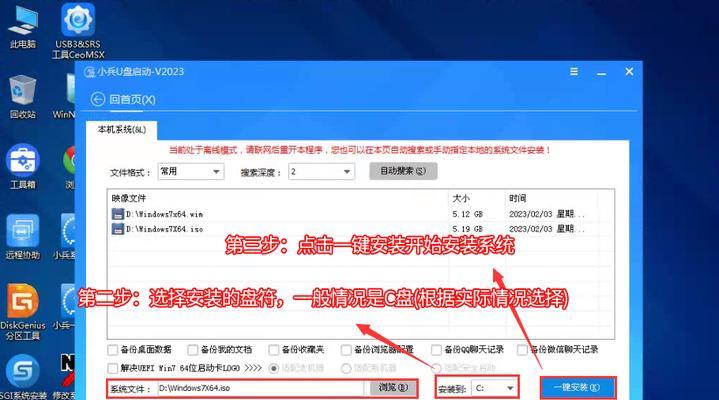
六、磁盘分区——为系统选择适当的分区方案
选择磁盘分区时,可以根据需要对硬盘进行分区或格式化。如果您不确定如何操作,可以选择默认的分区方案。
七、系统安装——耐心等待系统文件复制和安装
在安装过程中,系统会自动复制相关文件并进行必要的配置。这个过程可能需要一些时间,请耐心等待直到系统安装完成。
八、驱动程序安装——更新联想电脑的设备驱动程序
在系统安装完成后,为了确保联想电脑的正常运行,需要安装相应的驱动程序。可以通过联想官方网站或驱动程序光盘来获取最新的设备驱动程序。
九、系统更新与激活——保持系统安全性与正版认证
安装完成后,及时进行系统更新以获取最新的安全补丁和功能更新。同时,根据系统提示进行激活,保证系统的正版认证。
十、常用软件安装——根据个人需求自行选择安装
根据个人需求,安装常用的软件,如办公软件、浏览器、音乐播放器等,以满足日常使用的需求。
十一、个性化设置——调整系统外观和个性化选项
Win7系统提供了丰富的个性化选项,可以根据自己的喜好调整桌面背景、主题颜色、鼠标指针等。
十二、杀毒软件安装——保护电脑免受病毒侵害
为了保护电脑安全,安装一款可靠的杀毒软件是必要的。选择一款广受好评且更新频繁的杀毒软件,并进行相关设置。
十三、常见问题解决——遇到问题时应急处理
在安装过程中可能会遇到一些常见问题,如无法启动、驱动不兼容等。可以通过联想官方网站的技术支持文档或寻求专业人员的帮助来解决。
十四、系统备份与恢复——保证系统安全与稳定
在系统安装和设置完成后,及时进行系统备份,以便在系统故障或数据丢失时进行恢复。
十五、通过本文所提供的联想电脑装系统Win7系统教程,我们可以简单易懂地完成Win7系统的安装。希望这篇文章对您在联想电脑上安装Win7系统时有所帮助,并使您的联想电脑焕发新生!




